没有打印机怎么打印图片 没有打印设备怎样利用虚拟打印机实现打印
更新时间:2023-08-02 13:42:05作者:yang
没有打印机怎么打印图片,在现代社会打印机已经成为我们生活中不可或缺的一部分,有时候我们会遇到一些突发情况,比如没有打印机设备,却急需打印出一张重要的图片。这时候虚拟打印机就成为了我们的救星。虚拟打印机是一种软件技术,可以将电子文件转化为打印格式,并输出为纸质文件。它的出现不仅仅解决了打印设备不足的问题,还为我们提供了更多便利的打印选择。接下来让我们一起探索虚拟打印机在打印图片方面的应用和优势。
步骤如下:
1.XPS打印机Widows系统自带的虚拟打印机,只要经过简单的设置就可以直接使用,不需要下载额外的软件。
2.3.1 在需要打印的网页内右击选择“打印”,或者在菜单栏点击“文件”(以搜狗浏览器为例。其他浏览器大同小异,大家可以自己摸索下)选择“打印”。
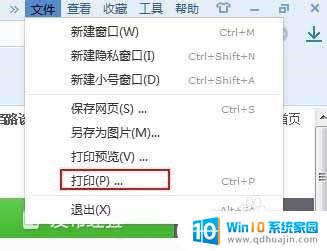
3.2 弹出“打印”对话框,选择Microsfot XPS Document Writer,这个时候可以点击“首选项”进行打印设置,然后点击“打印”。
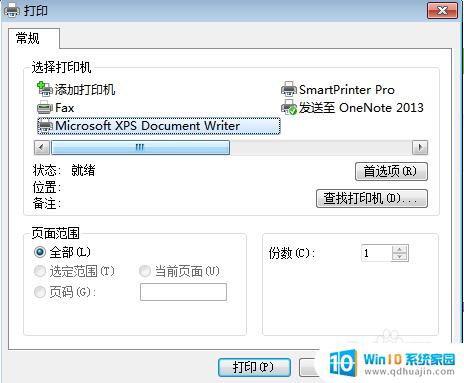
4.3.3 弹出保存文件对话框,对文件进行命名。然后点击保存,保存得到的文件为XPS格式,然后就可以拿着这份电子稿去打印店打印成电子稿了。
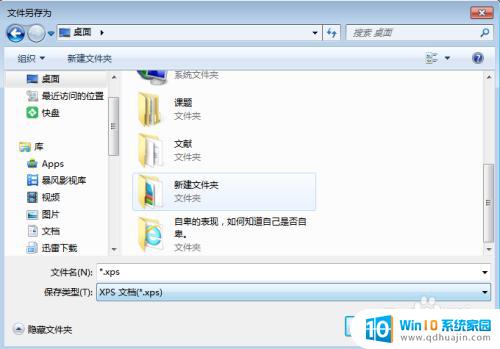
以上就是如何在没有打印机的情况下打印图片的全部内容,如果您遇到相同的问题,请参考本文中介绍的步骤进行修复,希望本文对您有所帮助。





